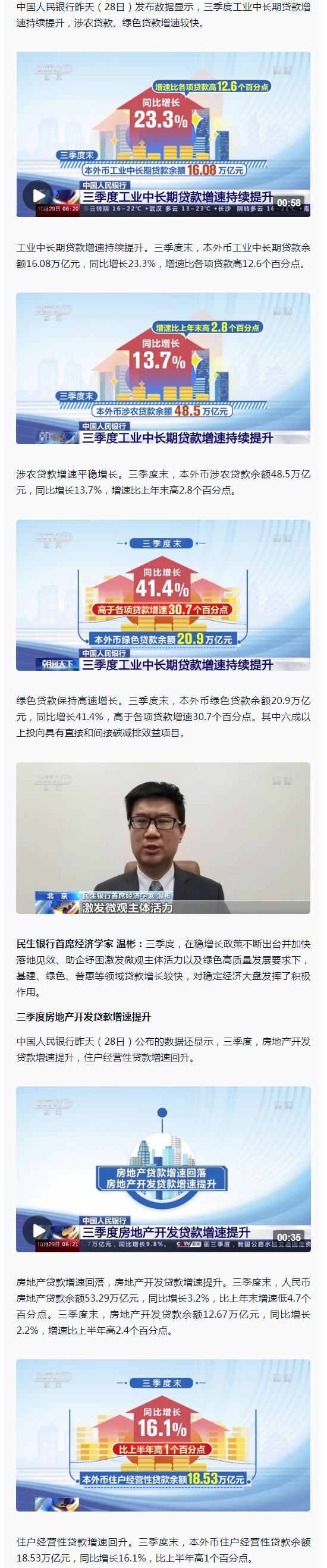在上一篇文章中,明仔给大家简单介绍了操作系统,并分为手机和电脑操作系统,今天,明仔也带来一些干货,也一起来学学如何重装系统,因为篇幅有限,这一次主要介绍重装电脑系统。

如何重装系统?
相信大家使用电脑久了时候,当电脑出现故障时,如果是电脑高手一般就自己动手解决了,但假如遇到自己也解决不了或根本不懂电脑的情况时,最常见的办法就是送到电脑店去修,一般维修的时候只需要将主机带过去就行,因为电脑的"五脏六腑"都在里头。
电脑维修人员一般都会说,"没啥问题,重装下就好了",那么什么时候需要重装系统?为什么要重装系统呢?以及我们普通用户应该怎样重装呢?
带着这几个问题,请继续往下翻,如果没时间看建议点个收藏,下次再看!文章大约2336字,粗略阅读大概需要需要2分钟,详细阅读并理解大约需要30分钟!1.重装系统的时机
重装系统是指对计算机的操作系统进行重新安装。操作系统也不是完美的,在长期运行的过程中,用户的错误操作、木马病毒的破坏、系统中的重要文件受损,都会使系统崩溃,有些问题操作系统能够通过自检修复,但有些却不能。当系统无法正常启动或使用时,我们就不得不对系统重装。

电脑遇到错误2.重装系统的原因
需要电脑重装的原因有很多很多,前面以及提到过:电脑卡顿、误操作、电脑中毒、中木马、文件缺失等等,这些都会让电脑无法正常工作。有的时候,电脑虽然正常运行,但是有时又莫名其妙蓝屏、弹窗、崩溃,用起来非常不爽,这个时候重装一下系统,很多平时舍不得删却又没用的软件也能够清理掉,系统又变回瘦身的样子,重装一下,电脑还能再战几年。3.重装系统的方法
系统重装可以分为Ghost重装,U盘重装,微软系统光盘重装,软件重装,下面简单介绍一下这几种方法:
Ghost重装。几乎所有的电脑门店和维修店和非官方的系统光盘都是使用Ghost工具(一般使用Onekey Ghost)进行重装的,操作很简单,速度也很快。Ghost系统是指通过镜像克隆地方式来恢复之前备份好的系统,从而实现重装的目的。
U盘重装。也是较为简单的方法,只需下载U盘启动盘制作工具制作U盘启动盘,然后在进入系统时设置U盘启动,然后按照提示一步一步操作即可。
微软系统光盘重装。使用光盘重装系统也是很普遍的方法,直接利用光盘直接启动选择重装。市面上也有很多的系统盘可供购买。
软件重装。从网上下载后缀为.iso的镜像文件,然后解压到非系统盘,接着运行其中的setup.exe程序,按照提示进行即可。

重装系统
以上四种方法都可使用,其中的Ghost方法可以使用光盘来恢复,也可进入PE系统来恢复系统。
明仔还是推荐使用PE重装系统,一是因为这个方法要用到U盘,我们知道U盘的读取速度比光盘快得多,所以安装系统时的速度也会快很多;还有就是,U盘可以重复读写,光盘刻录系统之后,无法更改,想换个系统的话就只能再买新的系统光盘,可玩性不高。现在U盘的价格也不贵,并且也不是所有电脑都有光驱来读取光盘,所以明仔还是推荐U盘进PE的方式来安装系统。PE重装系统1.说了半天,什么是PE系统呢?
简单来说PE系统是用来装系统的系统,不过PE系统非常小,在U盘里存放着,但是里头却包含了装机所常见的工具,比如磁盘分区、格式化、磁盘克隆、修改密码、数据恢复、系统安装等等。

具体使用方法可以利用搜索工具自行搜索
常见的PE系统工具呢,有微PE工具箱、老毛桃、大白菜、winpe等,一般都会带些广告,这个也是可以理解的,毕竟软件不收费。2.那么如何安装PE系统呢?
每个工具的官网上都会有详细的说明和教程,方法大同小异,这里明仔主要介绍其中一种:
第一步,先准备准备一个8G以上U盘,并插入电脑,确保有足够的存储空间;
第二步,下载U盘启动盘制作工具(以老毛桃为例),安装后打开;

安装PE第三步,选择"U盘启动",在磁盘列表中选择需要制作启动的设备,在模式选项中选择"USB-HDD", 选择格式"NTFS"并点击"一键制作"。

安装完成
接着就一直点确定就行,只做好了还可以预览PE系统,这样,PE系统就安装好了。
接下来就要准备操作系统了,操作系统呢网上的资源也是良莠不齐,很多都是经过修改和精简的,去除了日常不用的功能,但是安全性不得而知,常见的可以搜索:雨木风林,系统之家、深度系统等等。
这里呢,明仔还是推荐微软原版系统,毕竟这样使用也比较放心,我截了下屏,这是网页的内容,可以自行搜索下载,里头有xp,win7,win8,win10等等系统,还分为32位和64位系统,一般的话两种没啥区别,只是对软件的兼容性的话64位高些,电脑配置高话优选64位,低的话选32位就行了。

纯净系统下载
下载好合适的系统之后,最好把系统拷在U盘里,因为系统可能后面要格式化,所以电脑里的东西也要提取备份;接下来就是安装系统了,将装好PE的U盘插入电脑后,重启电脑,不管是笔记本还是台式机,方法都一样,当电脑出现品牌标志时,有的电脑会有提示,有的没有,这里明仔整理了一份常见的按键表,如果不对,可以搜索对应电脑品牌的进入方法。

常见进入BIOS方法
然后,就是要进入PE系统,在BIOS中选择启动列表中出现的U盘即可,一般情况是以 USB HDD 开头的,然后就会进入PE界面,选择WIN8PE(不同工具可能不同)。

二选一即可
如果需要分区,必须备份硬盘所有重要数据,然后打开DiskGenius分区工具,右键硬盘选择【快速分区】,这个操作会让硬盘格式化,所有东西都会不在,所以需要提前做好备份。

打开分区工具

快速分区
如果不分区也没有关系,通常只要把系统装在C盘就可以,其他盘不会受到影响。

安装完成
最后呢,只要打开桌面上,PE自带的装机工具,按照提示,选择预先安装好的系统(也可以是ghost映像文件),按照提示一直点确定,然后等待就行了,安装完之后拔掉U盘就行。

持续更新
今天的装机教程就介绍到这,如果有不懂的问题,可以上网搜教程,也可以私信我哦,如果没时间看建议点个收藏,下次再看!
欢迎关注,下次明仔将带来手机的系统重装方法,敬请期待!
责任编辑: